Guía completa para grabar en Nintendo Switch
Nintendo Switch es una de las tres consolas de juegos más populares y ofrece una experiencia de juego innovadora y portátil. El Switch y sus capacidades de juego te permiten capturar y compartir fácilmente momentos de juego a través de la función de grabación incorporada. Esta publicación le brinda una guía completa sobre cómo grabar en Nintendo Switch.
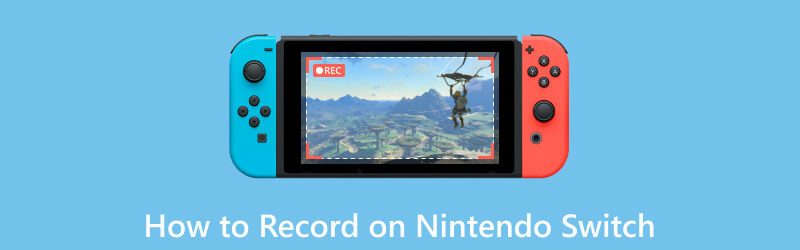
- LISTA DE GUÍAS
- Parte 1. Grabar jugabilidad en Nintendo Switch
- Parte 2. Utilice una tarjeta de captura para grabar el cambio
- Parte 3. Cómo grabar juegos de Switch en PC
- Parte 4. Preguntas frecuentes sobre la grabación de juegos de Nintendo Switch
Parte 1. Cómo grabar tu juego en Nintendo Switch
Nintendo Switch ofrece dos opciones principales para grabar juegos, realizar capturas de pantalla y grabar videoclips. Para tomar capturas de pantalla, simplemente presione el Captura Botón en el controlador Joy-Con izquierdo. Se requiere una configuración más elaborada para grabar videoclips, que exploraremos en la siguiente guía.
Para grabar videoclips de juegos en tu Nintendo Switch, debes asegurarte de tener una tarjeta microSD insertada en la consola y que tenga suficiente espacio libre para acomodar los archivos de video.
Para acceder a la función de grabación en tu Nintendo Switch, abre el juego que deseas grabar y mantén presionado el botón Captura botón. Esto activará la función de grabación y el sistema comenzará a capturar los 30 segundos anteriores del juego.
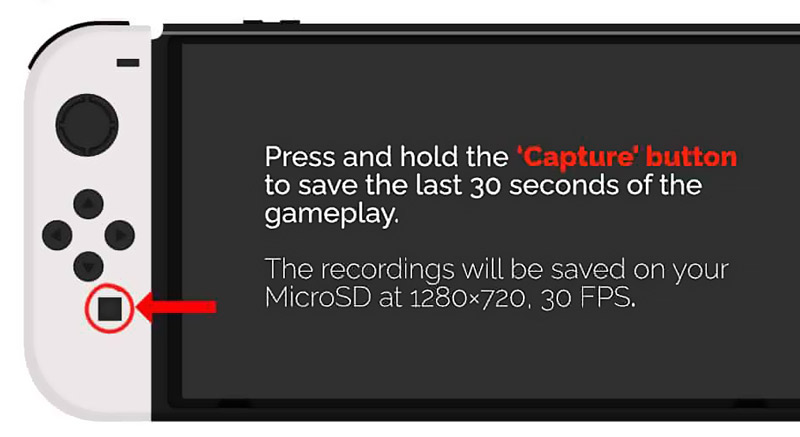
De forma predeterminada, Nintendo Switch registra los últimos 30 segundos de juego. Navegar a Ajustes, elegir el Gestión de datos opción, luego vaya a Administrar capturas de pantalla y videos. Aquí puede personalizar la grabación según sus necesidades.
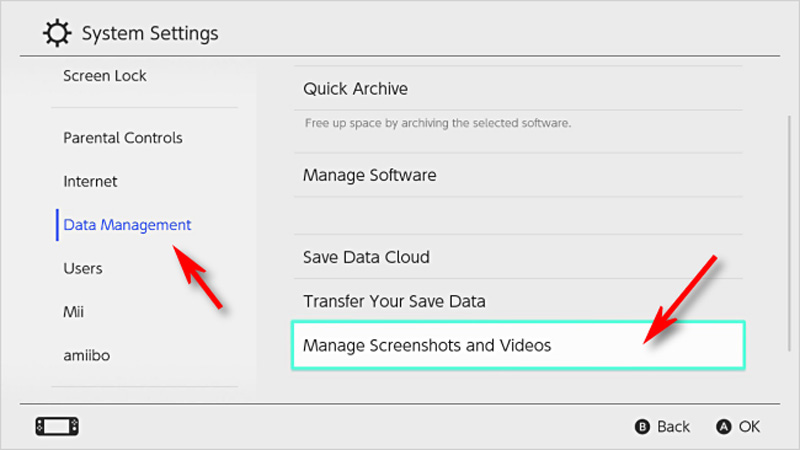
La flexibilidad de la función de grabación de Nintendo Switch te permite editar tus clips grabados. Después de capturar un video, navegue hasta la Álbum sección en el menú de inicio. Seleccione el vídeo deseado y presione el Editar botón. Puede recortar el clip, agregar texto e incluso superponer comentarios de audio.
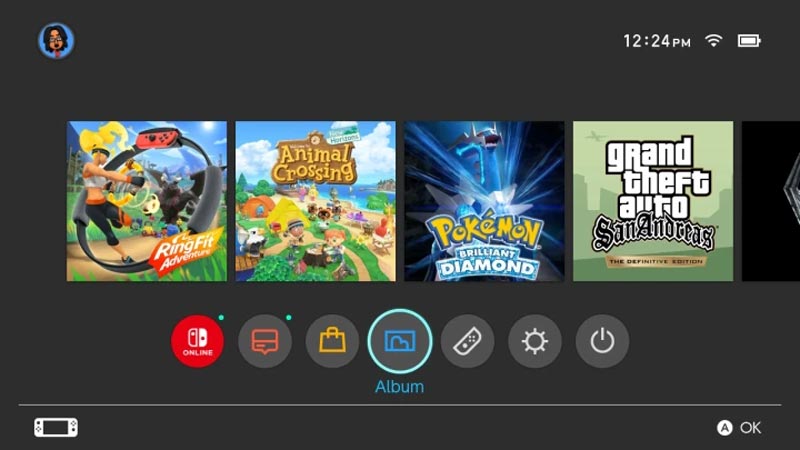
Una vez que esté satisfecho con su videoclip editado, puede cargarlo y compartirlo con otras personas. Nintendo Switch ofrece varias opciones para compartir. También puedes utilizar la aplicación Nintendo Switch Online incorporada para compartir tus grabaciones con amigos.
Parte 2. Cómo usar una tarjeta de captura para grabar juegos de Switch
Una tarjeta de captura externa puede ser una valiosa adición para los usuarios avanzados que desean tener aún más control sobre las grabaciones de sus juegos. Conéctelo a su Nintendo Switch para capturar imágenes de alta calidad directamente en su PC. Siga los pasos a continuación para grabar su juego Switch usando una tarjeta de captura.
Primero, necesitas configurar tu tarjeta de captura. Conecte la tarjeta de captura a su computadora usando un cable USB. Instale los controladores o el software necesarios que vienen con la tarjeta de captura. Luego, toma el cable HDMI que viene con tu Switch y conecta un extremo al puerto de salida HDMI en la base de tu Switch. Conecte el otro extremo al puerto de entrada HDMI de la tarjeta capturadora.

Conecte la tarjeta capturadora a su monitor o televisor inteligente. Abra el software de la tarjeta de captura en su computadora y seleccione la fuente de entrada de video adecuada. Configure la resolución de captura y la velocidad de fotogramas como desee.
En el software de la tarjeta de captura, seleccione la opción iniciar grabación. También puede tener la opción de configurar teclas de acceso rápido para iniciar y detener la grabación. Comienza a jugar el juego de Switch que deseas grabar. El juego se mostrará en su monitor o televisor, y la tarjeta de captura lo capturará en su computadora.
Cuando haya terminado de grabar, regrese al software de la tarjeta de captura y seleccione la opción para detener la grabación. El metraje del juego capturado se guardará en el almacenamiento de tu computadora.
Parte 3. Mejor manera de grabar juegos de Nintendo Switch en una PC
Para capturar tu juego en Nintendo Switch en tu computadora, también puedes confiar en algún software de grabación como Grabador de pantalla ArkThinker. Puede optimizar la calidad de imagen de los juegos Switch y grabar videos de alta definición.
Conecte la Nintendo Switch a la entrada HDMI de su PC mediante un cable HDMI. Es posible que deba seleccionar la fuente para transmitir la pantalla del Switch al monitor de su computadora.
Instale el Grabador de pantalla ArkThinker recomendado y ábralo. Establece las configuraciones de video y audio deseadas para la grabación de tu juego Switch. tiene un individuo Grabador de juegos para capturar fácilmente tus momentos de juego en Switch.

Una vez que todo esté configurado, haga clic en REC para capturar tu juego de Nintendo Switch. Cuando termines de grabar, véelo y edítalo, luego guarda el archivo del juego grabado en tu computadora.

Parte 4. Preguntas frecuentes sobre la grabación de juegos de Nintendo Switch
¿Cómo puedo grabar mi juego de Switch durante más de 30 segundos?
Nintendo Switch te permite grabar los últimos 30 segundos de tu juego presionando el botón Capturar. Si desea capturar más de 30 segundos, puede transmitir la pantalla de su Switch a su computadora y luego usar una tarjeta de captura o la recomendada Grabador de juegos.
¿Por qué no puedo grabar mi juego en Nintendo Switch?
Es posible que no puedas capturar tu juego en la consola Switch por diferentes motivos. Debes asegurarte de que tu tarjeta microSD tenga suficiente almacenamiento. Verifique el software y actualice su Switch a la última versión del sistema. Además, puedes reiniciar tu Nintendo Switch para solucionar el problema.
¿Cómo te grabas mientras juegas juegos de Switch?
Conecte su consola Switch a una computadora y descargue el Grabador de juegos. Enciende la cámara web para capturarte. Puedes controlar libremente la región de captura y colocarla en cualquier lugar de la pantalla de juego.
Conclusión
Grabar juegos en Nintendo Switch abre un nuevo mundo de posibilidades para los jugadores. Ya sea que quieras capturar momentos memorables, compartir juegos emocionantes con amigos o mostrar tus habilidades a través de transmisiones en vivo, la función de grabación de Nintendo Switch es una poderosa herramienta a tu disposición.
¿Qué opinas de esta publicación? Haga clic para calificar esta publicación.
Excelente
Clasificación: 4.9 / 5 (basado en 294 votos)
Encuentre más soluciones
Guía detallada para grabar pantalla o vídeos en computadoras Mac Formas efectivas de grabar la pantalla en un teléfono o tableta Android 3 mejores formas de decirte cómo grabar la pantalla en Chromebook Cómo crear una grabación de pantalla y capturar sonido en iPhone Cómo grabar la pantalla con audio en una PC con Windows 11/10/8/7 Grabación de correo de voz en iPhone, teléfono Android y computadoraArtículos relativos
- Grabar video
- Revisión completa de oCam Screen Recorder y la mejor alternativa a oCam
- Exploración de los beneficios y el uso de la grabación de Webex
- Grabador de pantalla CamStudio: funciones clave, ventajas y desventajas
- [Resuelto] Cómo grabar en pantalla un vídeo en Instagram sin problemas
- Los 4 mejores grabadores de movimientos del mouse para Windows y Mac
- Cómo utilizar Adobe Screen Recorder para grabar su contenido
- Los 7 mejores grabadores de pantalla de Ubuntu en línea y fuera de línea para usuarios de Ubuntu
- Reseña sobre Mobizen Screen Recorder y todo lo que necesita saber
- Ingrese a la barra de juegos de Xbox: ¿Por qué es tan famosa?
- Revisión de Bandicam: funciones, características y alternativas



